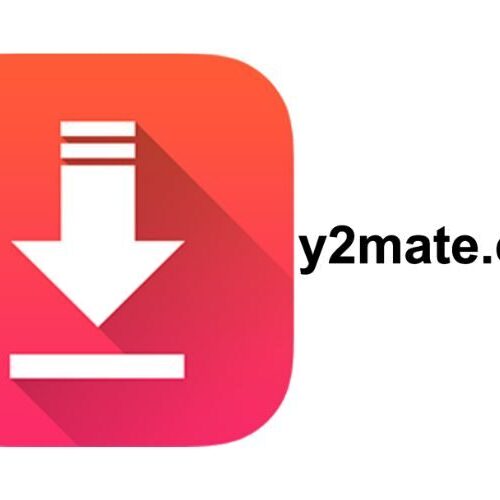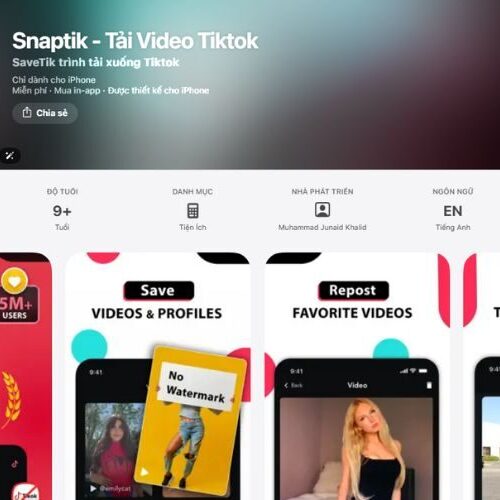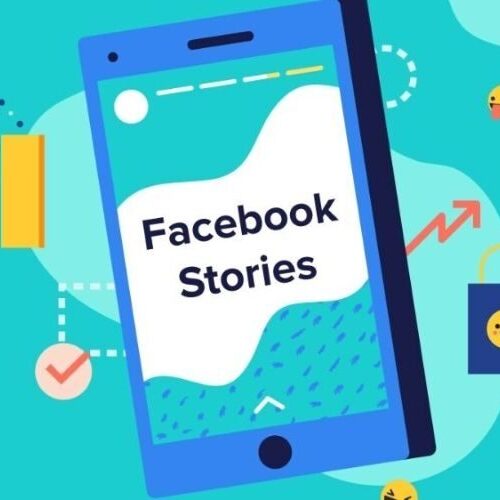Mất con trỏ chuột trên màn hình máy tính có thể khắc phục nhanh chóng bằng cách kiểm tra kết nối vật lý, kích hoạt lại touchpad qua phím tắt (Fn + F3/F5/F9), hoặc khởi động lại máy tính bằng bàn phím. Hơn 80% trường hợp được giải quyết ngay với 3 bước đơn giản này. Trong bài viết này, Bchair sẽ chia sẻ hơn 10 cách khắc phục hiệu quả để bạn nhanh chóng lấy lại con trỏ chuột và tiếp tục công việc mà không bị gián đoạn.
1. Nguyên nhân mất con trỏ chuột trên màn hình máy tính
Lỗi mất con trỏ chuột trên màn hình có thể xuất phát từ nhiều yếu tố khác nhau, cả phần cứng lẫn phần mềm. Dưới đây là những nguyên nhân thường gặp nhất:
- Máy tính bị xung đột phần mềm: Một số ứng dụng chạy ngầm hoặc phần mềm mới cài có thể làm chuột ngừng phản hồi.
- Driver chuột bị lỗi hoặc chưa được cập nhật: Khi driver hỏng hoặc không tương thích, con trỏ chuột có thể biến mất hoàn toàn.
- Cài đặt hệ thống không đúng: Một số tùy chỉnh trong Windows, như chế độ ẩn con trỏ khi nhập văn bản, có thể khiến bạn tưởng như chuột biến mất.
- Tổ hợp phím khóa chuột bị kích hoạt: Trên laptop, có những phím tắt có thể vô hiệu hóa touchpad khiến con trỏ biến mất.
- Chuột hoặc phần cứng bị hỏng: Cáp kết nối lỏng, cổng USB hư hoặc chuột hỏng cũng là nguyên nhân thường gặp.
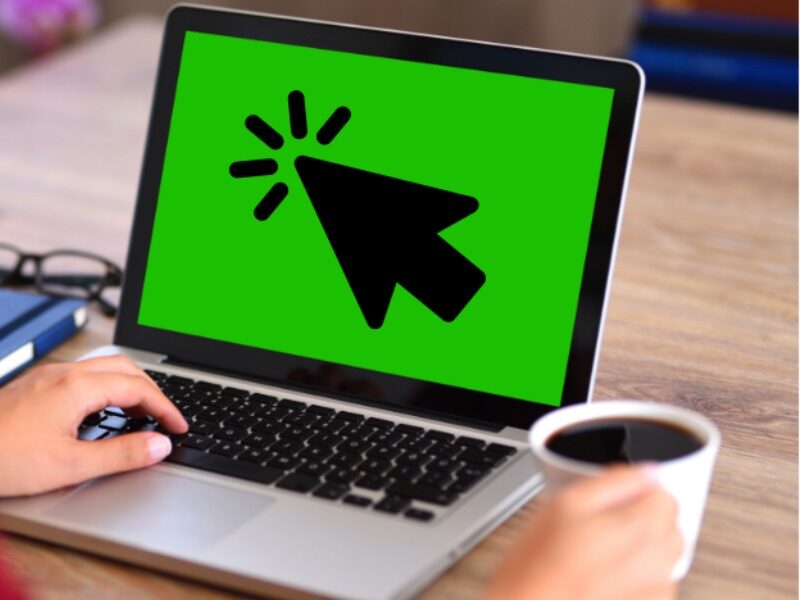
>> XEM THÊM:
- Cách tắt tường lửa Win 10 an toàn & hướng dẫn bật lại (Cập nhật 2025)
- Cách cài máy in vào máy tính Win 10, 11 từ A-Z cho người mới bắt đầu
2. 5 cách khắc phục nhanh lỗi mất con trỏ chuột
Sau khi đã xác định được nguyên nhân, bạn có thể áp dụng ngay một số giải pháp đơn giản để xử lý tình trạng mất con trỏ chuột trên màn hình. Dưới đây là 5 cách khắc phục nhanh chóng, hiệu quả mà bất kỳ ai cũng có thể tự thực hiện.
2.1 Kiểm tra lại kết nối vật lý của chuột (chuột dây & không dây)
Với chuột có dây:
- Rút cáp USB ra và cắm lại chắc chắn
- Thử đổi sang cổng USB khác (ưu tiên cổng USB 3.0 màu xanh)
- Kiểm tra xem cáp có bị gập hoặc đứt không
Với chuột không dây:
- Kiểm tra pin còn đủ nguồn (đèn LED báo hiệu thường nhấp nháy khi yếu)
- Rút đầu thu USB Receiver ra cắm lại hoặc đổi cổng
- Tắt nguồn chuột, đợi 5 giây rồi bật lại

2.2 Kích hoạt lại touchpad trên laptop bằng phím tắt
Trên nhiều laptop, con trỏ chuột có thể bị vô hiệu hóa do nhấn nhầm tổ hợp phím. Bạn cần dùng phím Fn kết hợp với phím chức năng (F6, F7, F8, F9 tùy dòng máy) để kích hoạt lại touchpad. Ví dụ:
Các tổ hợp phổ biến theo hãng:
- Asus: Fn + F7 hoặc Fn + F9
- Dell: Fn + F8
- Lenovo: Fn + F6
- Acer: Fn + F7
- HP: Fn + F7
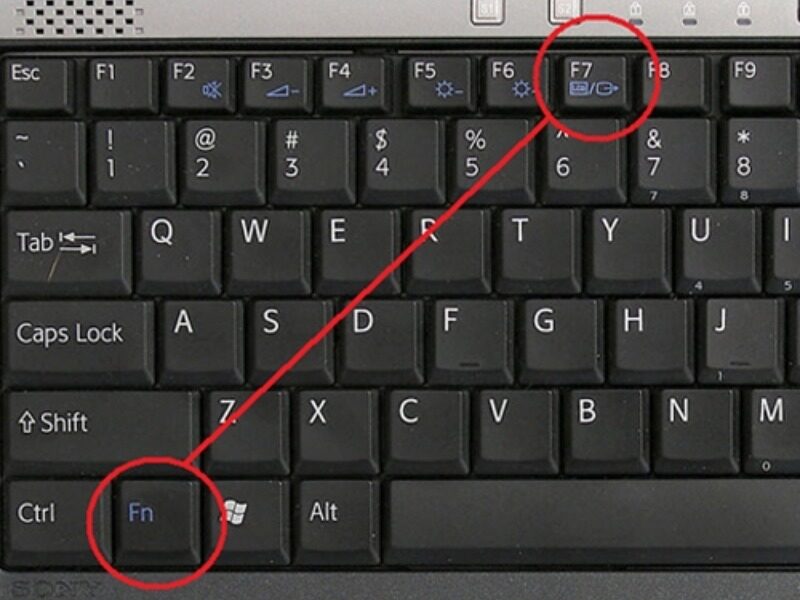
2.3 Khởi động lại máy tính (sử dụng bàn phím)
Khởi động lại có thể reset các tiến trình hệ thống gây lỗi tạm thời. Làm theo các bước:
Bước 1: Nhấn phím Windows trên bàn phím. Dùng phím mũi tên di chuyển đến biểu tượng Power (thường ở góc dưới)
Bước 2: Nhấn Enter để mở menu, dùng mũi tên lên/xuống chọn Restart

Bước 3: Nhấn Enter để xác nhận
Mẹo: Nếu bạn không thấy menu Start, hãy nhấn Alt + F4 trên Desktop, chọn “Restart” và nhấn Enter.
2.4 Kích hoạt lại con trỏ chuột trong cài đặt Windows
Bạn có thể bật lại tính năng hiển thị vị trí con trỏ để dễ dàng tìm và khắc phục lỗi mất chuột theo các bước sau:
Bước 1: Nhấn vào biểu tượng Windows → chọn Settings.
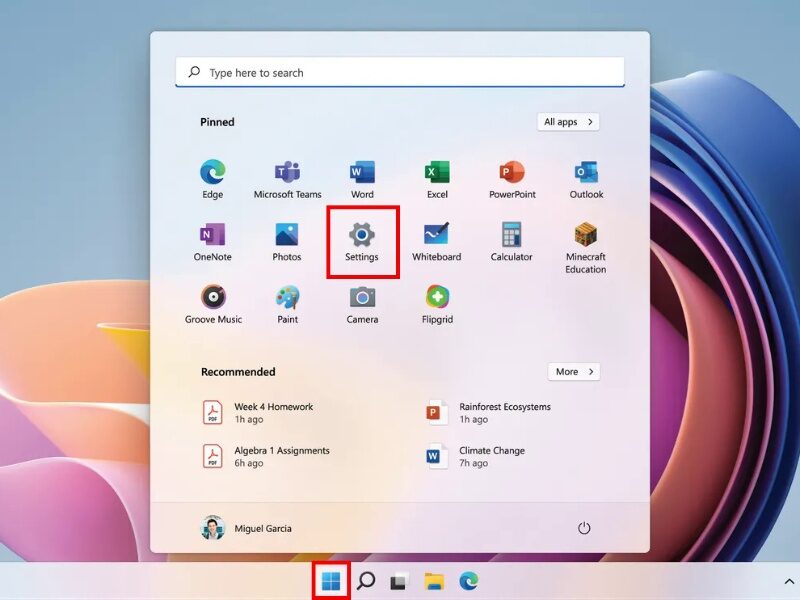
Bước 2: Trong cửa sổ Settings, chọn Bluetooth & devices → Mouse.
Bước 3: Chọn Additional mouse options (Tùy chọn chuột bổ sung).
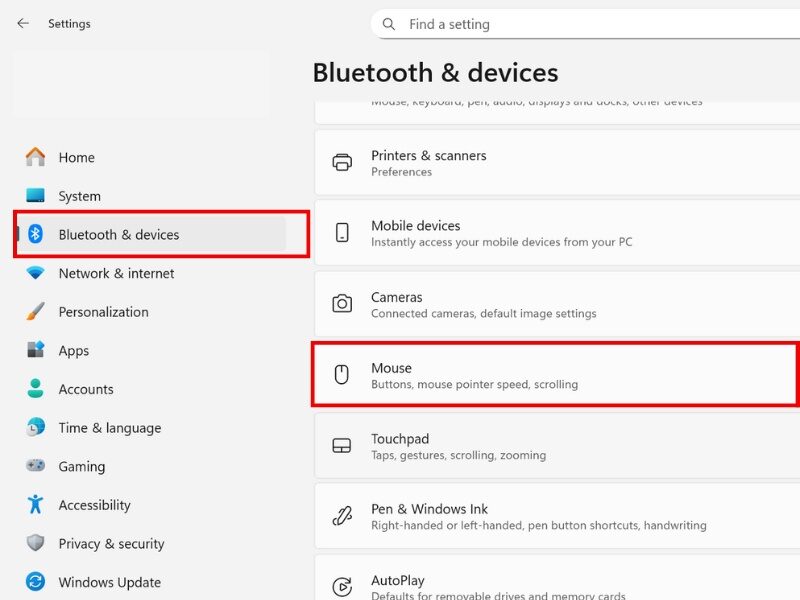
Bước 4: Khi cửa sổ mới hiện ra, chuyển sang tab Pointer Options.
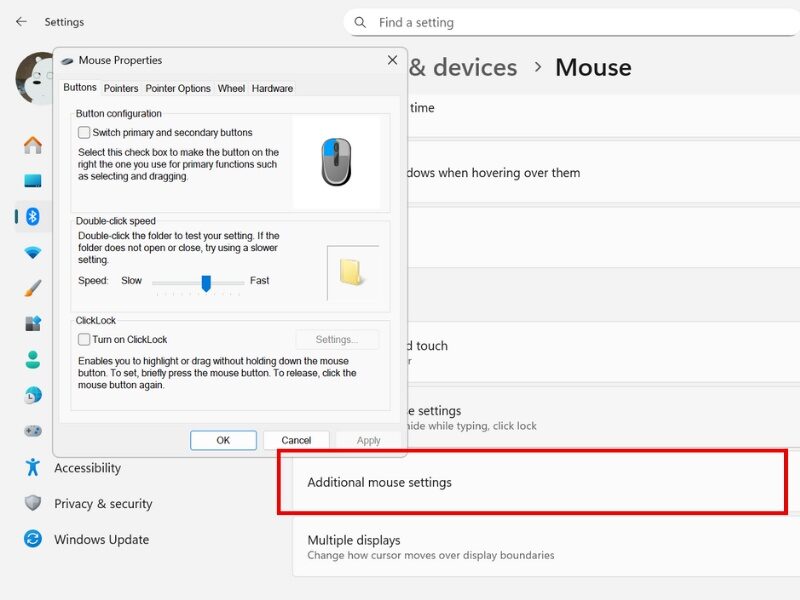
Bước 5: Tích chọn vào ô Show location of pointer when I press the CTRL key.
Bước 6: Nhấn Apply → OK để lưu cài đặt.
2.5 Kiểm tra chuột trên thiết bị khác
Trong nhiều trường hợp, lỗi mất con trỏ chuột trên màn hình không đến từ máy tính mà do chính con chuột bị hỏng. Bạn có thể kiểm tra nhanh theo các bước sau:
- Cắm chuột vào laptop/máy tính khác
- Nếu chuột không hoạt động có khả năng cao chuột đã bị lỗi phần cứng và cần thay mới.
- Nếu chuột hoạt động bình thường, vấn đề nằm ở máy tính ban đầu (cổng USB, driver hoặc hệ điều hành).

>>> XEM THÊM: Hướng dẫn tải và cài đặt Driver Canon 2900 cho Win 11, 10, Mac
3. Sửa lỗi mất con trỏ chuột bằng cài đặt trong Windows
Khi các giải pháp vật lý không hiệu quả, vấn đề có thể nằm ở cài đặt hệ điều hành hoặc driver. Các hướng dẫn dưới đây được thiết kế để thực hiện hoàn toàn bằng bàn phím – giúp bạn xử lý ngay cả khi không có chuột.
3.1 Kích hoạt lại Touchpad trong Mouse Properties
Khi Touchpad laptop không hoạt động, nguyên nhân có thể do bị vô hiệu hóa trong cài đặt hệ thống. Bạn có thể khắc phục theo các bước sau:
Bước 1: Nhấn Start → mở Control Panel.
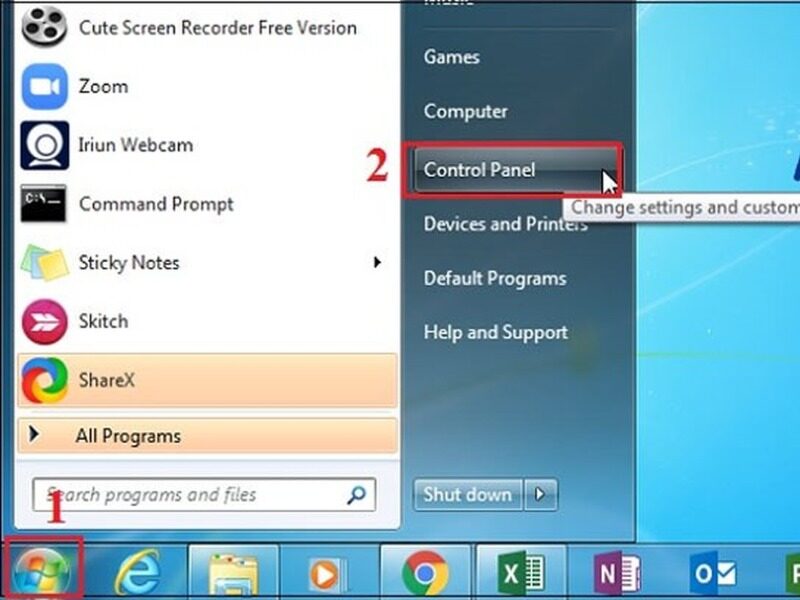
Bước 2: Chọn mục Hardware and Sound.
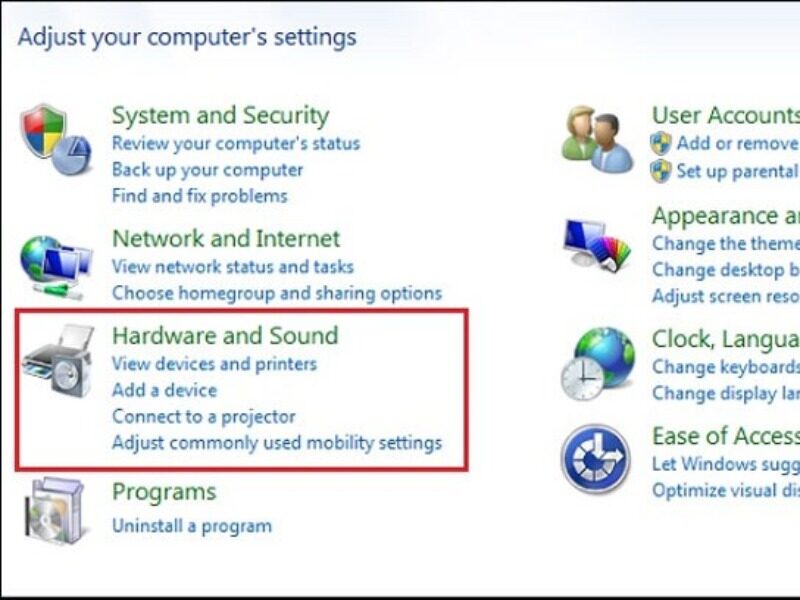
Bước 3: Trong phần Devices and Printers, chọn Mouse để mở cửa sổ Mouse Properties.
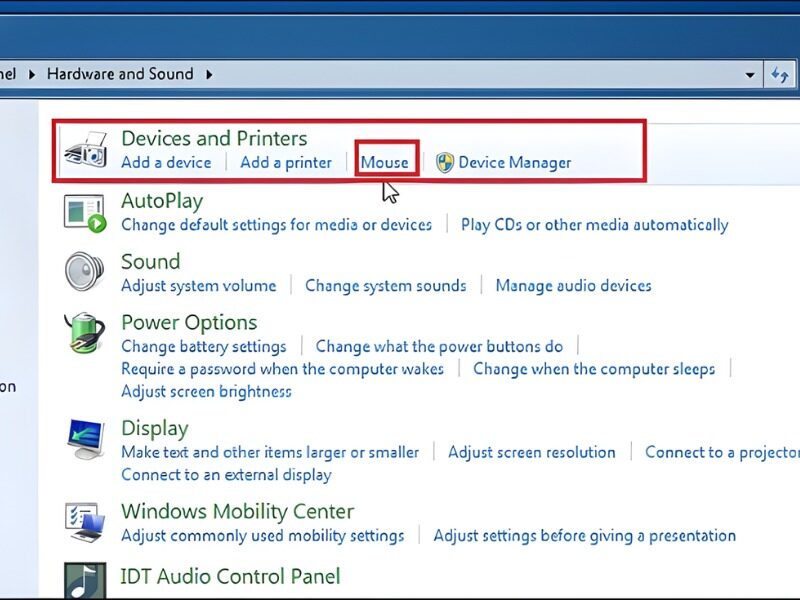
Bước 4: Chuyển sang thẻ Device Settings (nếu có) → chọn Enable cho Touchpad hiển thị → nhấn OK để lưu thay đổi.
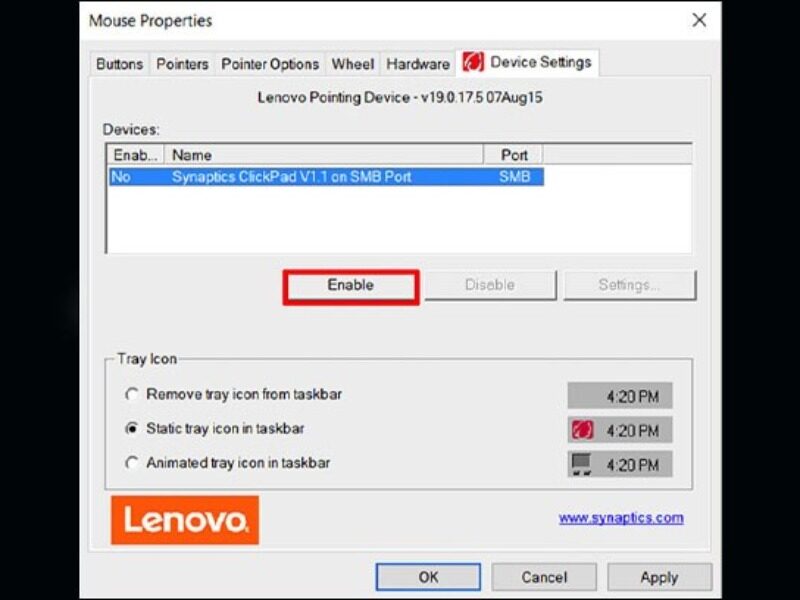
3.2 Cập nhật (update) driver chuột qua
Driver lỗi hoặc không tương thích là nguyên nhân phổ biến khiến chuột bị mất trên màn hình. Bạn có thể khắc phục bằng cách cập nhật lại driver theo các bước sau:
Bước 1: Nhấn tổ hợp phím Windows + R để mở hộp thoại Run.
Bước 2: Nhập lệnh devmgmt.msc rồi nhấn Enter để mở cửa sổ Device Manager.
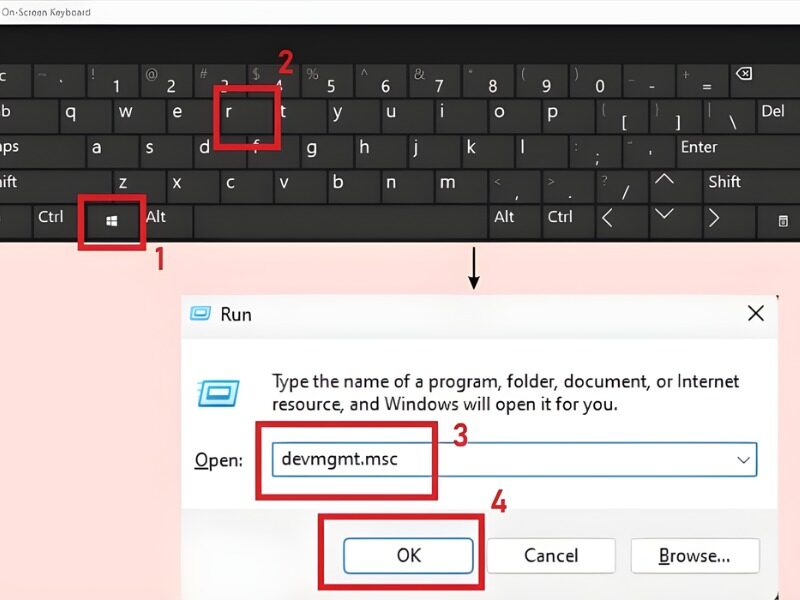
Bước 3: Trong danh sách thiết bị, tìm đến mục Mice and other pointing devices.
Bước 4: Chọn tên thiết bị chuột → nhấn chuột phải → chọn Update driver.
Bước 5: Chọn Search automatically for drivers để hệ thống tự tìm và cài driver mới nhất.
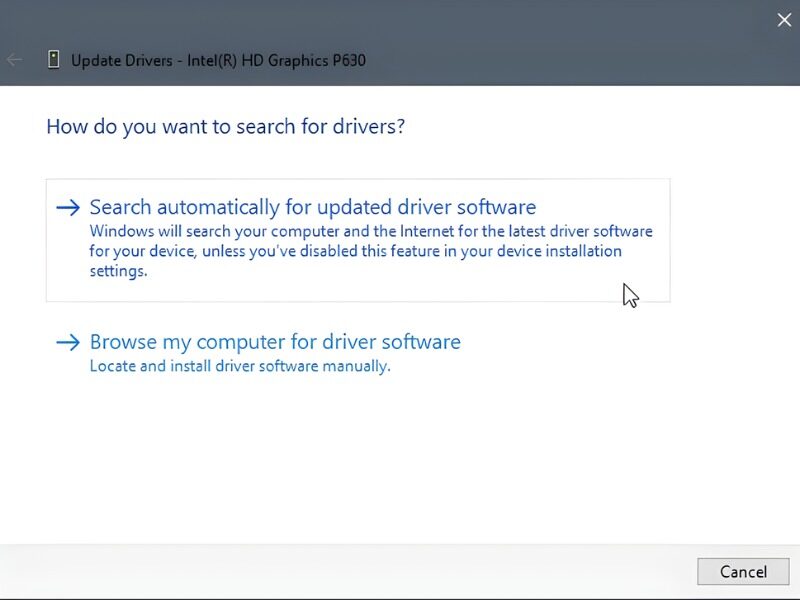
Bước 6: Khởi động lại máy tính để hoàn tất việc cập nhật.
3.3 Bỏ tùy chọn “Hide Pointer While Typing” (ẩn con trỏ khi gõ phím)
ính năng Hide Pointer While Typing cho phép ẩn con trỏ chuột khi bạn nhập văn bản. Tuy nhiên, trong một số trường hợp, cài đặt này khiến người dùng tưởng rằng chuột bị mất. Bạn có thể tắt tính năng này bằng cách:
- Bước 1: Mở Control Panel → chọn Hardware and Sound → chọn Mouse.
- Bước 2: Trong cửa sổ Mouse Properties, chuyển sang thẻ Pointer Options → bỏ dấu tick tại mục Hide pointer while typing → chọn OK.
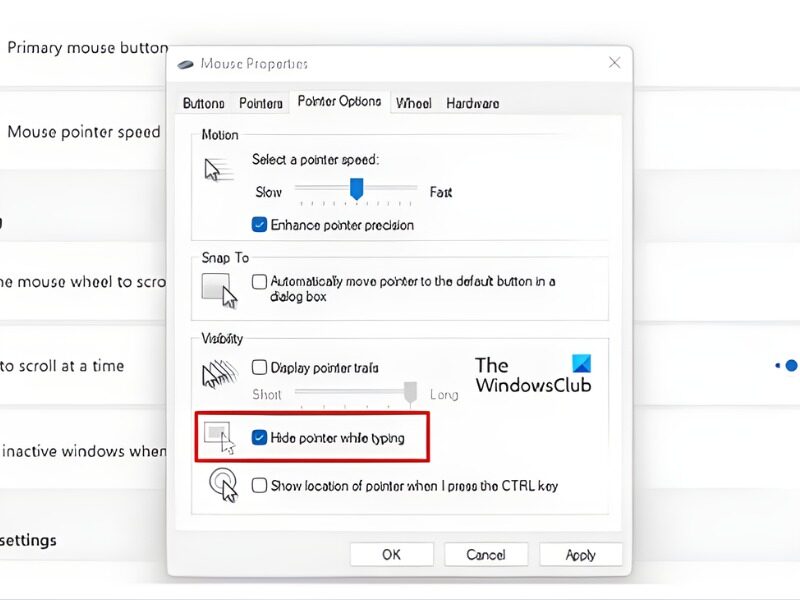
3.4 Vô hiệu hóa Tablet Mode
Nếu bạn sử dụng laptop 2-trong-1 chạy Windows 10, Touchpad có thể không hoạt động do xung đột với Tablet PC Input Service. Hãy làm theo các bước sau để khắc phục:
Bước 1: Nhấn tổ hợp phím Windows + R để mở hộp thoại Run.
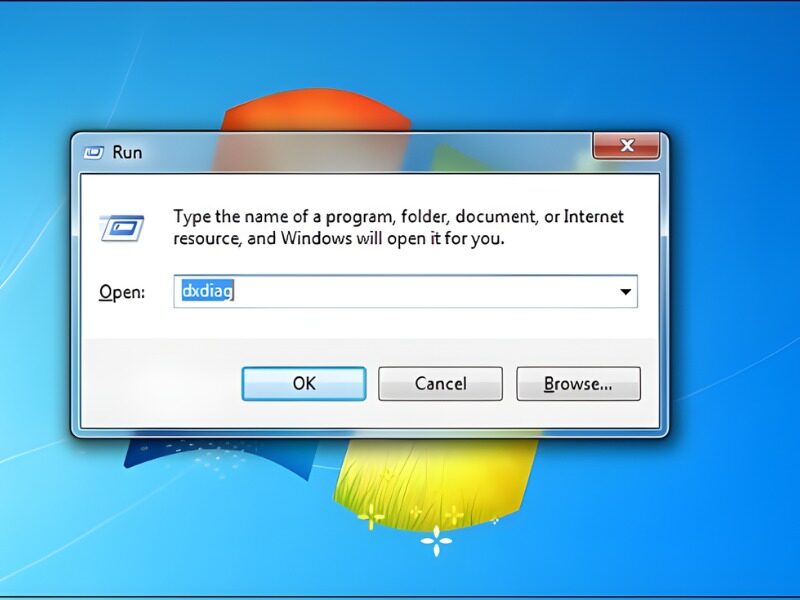
Bước 2: Nhập services.msc → nhấn Enter hoặc chọn OK để mở cửa sổ Services.
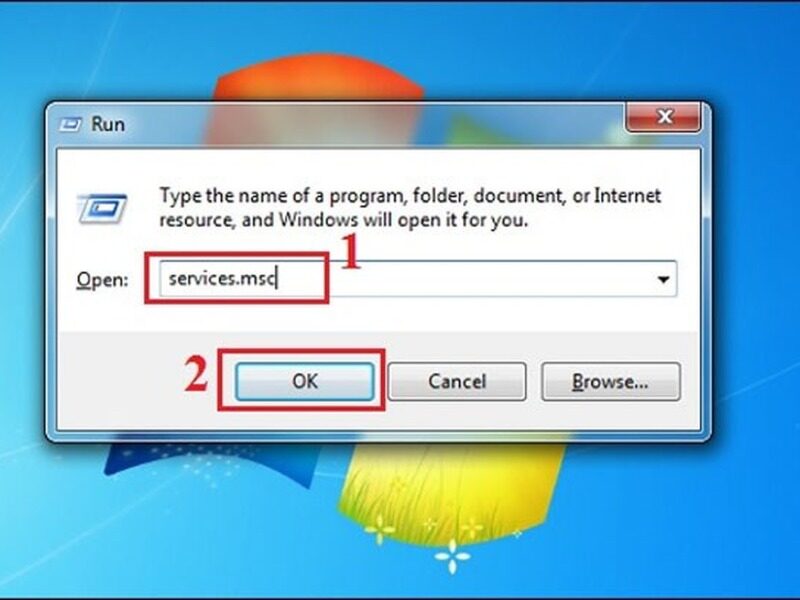
Bước 3: Trong danh sách Services, tìm Tablet PC Input Service, nhấp chuột phải → chọn Disable (Vô hiệu hóa).
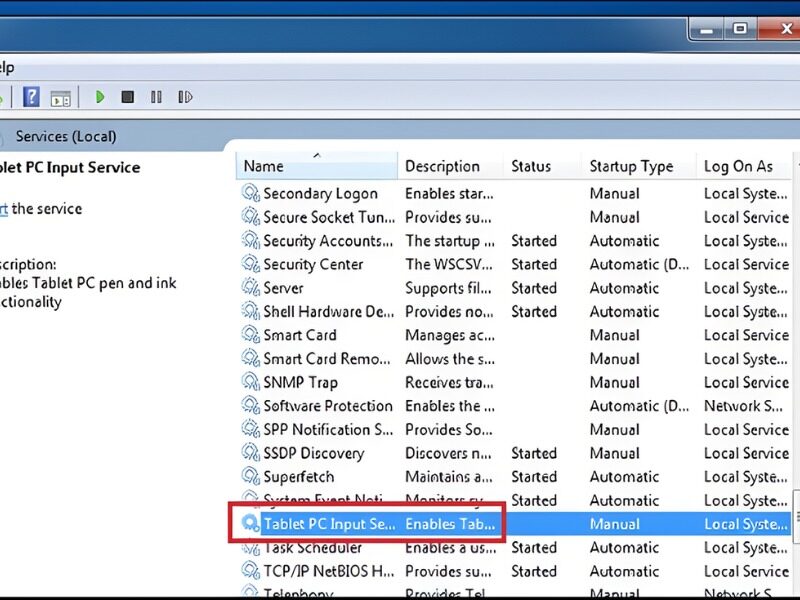
Bước 4: Khởi động lại máy tính để áp dụng thay đổi và kiểm tra lại Touchpad.
3.5 Hạ cấp driver chuột cho laptop
Nếu việc cập nhật driver mới không khắc phục được lỗi mất con trỏ chuột, bạn có thể hạ cấp (Roll Back) về phiên bản trước của driver theo các bước sau:
Bước 1: Nhấn tổ hợp phím Windows + R → nhập devmgmt.msc → nhấn Enter để mở Device Manager.
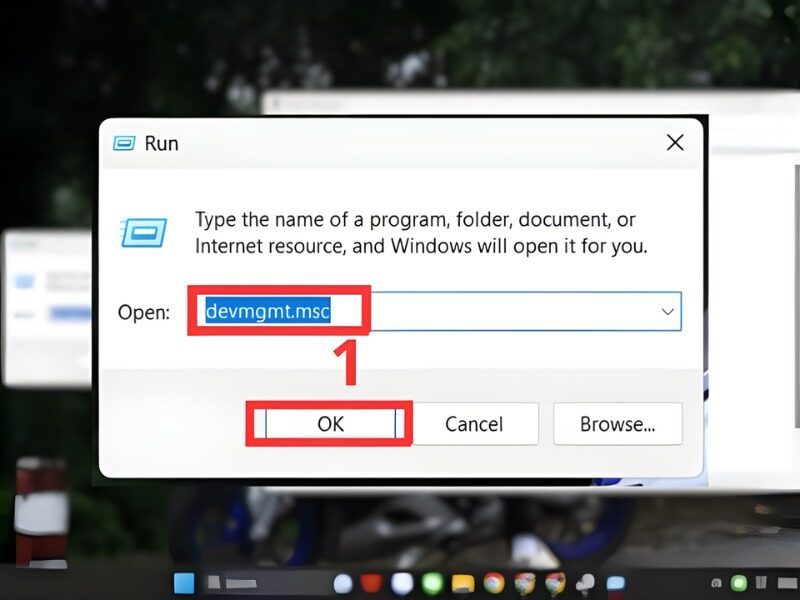
Bước 2: Dùng phím Tab và các phím mũi tên để chọn mục Mice and other pointing devices, sau đó chọn chuột của bạn → nhấn Enter để mở cửa sổ Properties.
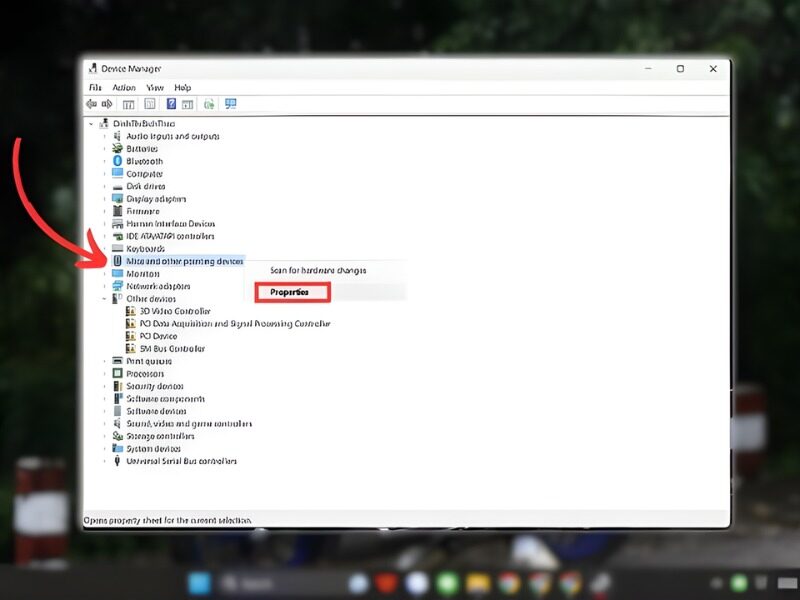
Bước 3: Chuyển sang tab Driver (hoặc tab General nếu máy hiển thị khác) → chọn Roll Back Driver → nhấn Enter và làm theo hướng dẫn trên màn hình để hạ cấp driver.

Lưu ý: Nút Roll Back Driver chỉ xuất hiện nếu hệ thống phát hiện trước đó đã cài phiên bản driver cũ. Sau khi hạ cấp xong, bạn khởi động lại laptop để kiểm tra xem con trỏ chuột đã hoạt động bình thường chưa.
4. Cách hạn chế tình trạng mất con trỏ chuột trên màn hình máy tính
Để giảm thiểu tình trạng mất con trỏ chuột trên laptop, bạn nên chủ động thực hiện một số biện pháp phòng ngừa. Dưới đây là những cách hiệu quả mà bạn có thể áp dụng:
- Cập nhật driver chuột và Touchpad thường xuyên: Giữ driver luôn ở phiên bản mới nhất giúp hệ thống ổn định và hạn chế xung đột phần mềm gây mất con trỏ.
- Kiểm tra kết nối chuột định kỳ: Người dùng nên kiểm tra kết nối chuột định kỳ để đảm bảo con trỏ hoạt động ổn định. Với chuột có dây, hãy chắc chắn cổng USB chắc chắn. Với chuột không dây, bạn kiểm tra pin và đầu thu USB để tránh gián đoạn kết nối.
- Tránh nhấn nhầm tổ hợp phím vô hiệu hóa Touchpad: Người dùng nên cẩn thận tránh nhấn nhầm tổ hợp phím vô hiệu hóa Touchpad. Trên nhiều laptop, phím Fn kết hợp với các phím chức năng (F1–F12) có thể bật/tắt Touchpad, việc nhấn nhầm sẽ khiến con trỏ biến mất tạm thời.
- Điều chỉnh Touchpad Sensitivity hợp lý: Người dùng nên điều chỉnh Touchpad Sensitivity ở mức hợp lý để tránh chuột bị vô hiệu hóa khi gõ phím.
- Đọc kỹ hướng dẫn sử dụng laptop: Người dùng nên đọc kỹ hướng dẫn sử dụng laptop để nắm rõ các chức năng của Touchpad, tổ hợp phím và cài đặt liên quan để hạn chế tình trạng mất con trỏ trên màn hình.
- Khởi động lại máy khi gặp sự cố: Người dùng nên khởi động lại máy tính khi gặp sự cố mất con trỏ chuột, sẽ giúp hệ thống giải quyết các lỗi phần mềm tạm thời và khôi phục hoạt động bình thường của Touchpad hoặc chuột ngoài.

>>> BÀI VIẾT LIÊN QUAN: Lỗi tự reset máy Win 10: Nguyên nhân & 9+ cách khắc phục triệt để
Bài viết trên, Bchair đã hướng dẫn bạn cách khắc phục tình trạng mất con trỏ chuột trên màn hình máy tính nhanh chóng và hiệu quả. Hy vọng bài viết đã cung cấp cho bạn những thông tin hữu ích liên quan đến thủ thuật văn phòng. Nếu có thắc mắc hoặc cần hỗ trợ thêm, hãy để lại bình luận bên dưới hoặc liên hệ với chúng tôi để được tư vấn chi tiết.
Bạn đang đọc bài viết 10+ Cách khắc phục mất con trỏ chuột trên màn hình máy tính tại chuyên mục Thủ Thuật Văn Phòng trên website BCHAIR.